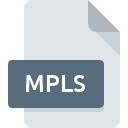
Bestandsextensie MPLS
Blu-ray Movie Playlist Format
-
DeveloperBlu-ray Disc Association
-
Category
-
Populariteit3.4 (11 votes)
Wat is MPLS bestand?
MPLS is een Blu-ray-afspeellijstbestand. Elk MPLS-bestand gebruikt een 5-cijferige code volgens afspraak (bijvoorbeeld file.MPLS ). MPLS-bestanden worden opgeslagen in de map BDMV/PLAYLIST . MPLS-afspeellijstinformatiebestanden worden ook vaak aangetroffen op geripte Blu-ray-videoschijven.
Ander gebruik van MPLS-bestanden
In sommige gevallen kunnen videobestanden niet direct worden geopend, bijvoorbeeld vanwege implementatie van beveiligingsfuncties. Mocht dat het geval zijn, dan is de enige manier om toegang te krijgen tot de inhoudsopgave het openen van het MPLS-bestand dat op de schijf is opgeslagen. Video-inhoud kan niet worden afgespeeld met een enkel gekopieerd MPLS-bestand.
Programma's die MPLS bestandsextensie ondersteunen
Bestanden met de extensie MPLS zijn, net als andere bestandsindelingen, te vinden op elk besturingssysteem. De bestanden in kwestie kunnen worden overgedragen naar andere apparaten, mobiel of stationair, maar mogelijk zijn niet alle systemen in staat om dergelijke bestanden correct te verwerken.
Programma’s die een MPLS-bestand ondersteunen
 MAC OS
MAC OS  Linux
Linux Updated: 02/16/2024
Hoe open je een MPLS-bestand?
Problemen met de toegang tot MPLS kunnen verschillende oorzaken hebben. Gelukkig kunnen de meest voorkomende problemen met MPLS-bestanden worden opgelost zonder diepgaande IT-kennis, en vooral in enkele minuten. Hierna volgt een lijst met richtlijnen die u helpen bij het identificeren en oplossen van bestandsgerelateerde problemen.
Stap 1. Installeer PowerDVD software
 De belangrijkste en meest voorkomende oorzaak die voorkomt dat gebruikers MPLS-bestanden openen, is dat er geen programma dat MPLS-bestanden aankan, op het systeem van de gebruiker is geïnstalleerd. De meest voor de hand liggende oplossing is om PowerDVD of één voor de vermelde programma's te downloaden en te installeren: VLC media player, Corel WinDVD, Nero Multimedia Suite. Bovenaan de pagina vindt u een lijst met alle programma's die zijn gegroepeerd op basis van ondersteunde besturingssystemen. De veiligste methode om PowerDVD geïnstalleerd te downloaden is door naar de website van de ontwikkelaar (CyberLink Corp.) te gaan en de software te downloaden met behulp van de aangeboden links.
De belangrijkste en meest voorkomende oorzaak die voorkomt dat gebruikers MPLS-bestanden openen, is dat er geen programma dat MPLS-bestanden aankan, op het systeem van de gebruiker is geïnstalleerd. De meest voor de hand liggende oplossing is om PowerDVD of één voor de vermelde programma's te downloaden en te installeren: VLC media player, Corel WinDVD, Nero Multimedia Suite. Bovenaan de pagina vindt u een lijst met alle programma's die zijn gegroepeerd op basis van ondersteunde besturingssystemen. De veiligste methode om PowerDVD geïnstalleerd te downloaden is door naar de website van de ontwikkelaar (CyberLink Corp.) te gaan en de software te downloaden met behulp van de aangeboden links.
Stap 2. Update PowerDVD naar de nieuwste versie
 Als PowerDVD al op uw systemen is geïnstalleerd en MPLS bestanden nog steeds niet correct worden geopend, controleer dan of u de nieuwste versie van de software hebt. Softwareontwikkelaars implementeren mogelijk ondersteuning voor modernere bestandsindelingen in bijgewerkte versies van hun producten. Als u een oudere versie van PowerDVD hebt geïnstalleerd, ondersteunt deze mogelijk de MPLS-indeling niet. De meest recente versie van PowerDVD is achterwaarts compatibel en kan bestandsformaten verwerken die worden ondersteund door oudere versies van de software.
Als PowerDVD al op uw systemen is geïnstalleerd en MPLS bestanden nog steeds niet correct worden geopend, controleer dan of u de nieuwste versie van de software hebt. Softwareontwikkelaars implementeren mogelijk ondersteuning voor modernere bestandsindelingen in bijgewerkte versies van hun producten. Als u een oudere versie van PowerDVD hebt geïnstalleerd, ondersteunt deze mogelijk de MPLS-indeling niet. De meest recente versie van PowerDVD is achterwaarts compatibel en kan bestandsformaten verwerken die worden ondersteund door oudere versies van de software.
Stap 3. Wijs PowerDVD aan MPLS bestanden toe
Als het probleem in de vorige stap niet is opgelost, moet u MPLS-bestanden koppelen aan de nieuwste versie van PowerDVD die u op uw apparaat hebt geïnstalleerd. Het proces van het koppelen van bestandsindelingen aan de standaardtoepassing kan verschillen in details, afhankelijk van het platform, maar de basisprocedure lijkt erg op elkaar.

De procedure om het standaardprogramma te wijzigen in Windows
- Klik met de rechtermuisknop op MPLS om een menu te openen waaruit u de optie selecteren
- Selecteer vervolgens de optie en open vervolgens met de lijst met beschikbare applicaties
- De laatste stap is om selecteren en het mappad naar de map te sturen waarin PowerDVD is geïnstalleerd. U hoeft nu alleen nog maar uw keuze te bevestigen door Altijd deze app gebruiken voor het openen van MPLS-bestanden en op klikken.

De procedure om het standaardprogramma te wijzigen in Mac OS
- Selecteer het vervolgkeuzemenu dat toegankelijk is door op het bestand met de extensie MPLS te klikken
- Ga door naar de sectie . Als deze is gesloten, klikt u op de titel voor toegang tot de beschikbare opties
- Selecteer PowerDVD en klik op
- Ten slotte zal een Deze wijziging worden toegepast op alle bestanden met MPLS extensie bericht zou moeten verschijnen. Klik op de knop om uw keuze te bevestigen.
Stap 4. Controleer of MPLS niet defect is
U hebt de stappen in de punten 1-3 nauwkeurig gevolgd, maar is het probleem nog steeds aanwezig? U moet controleren of het bestand een correct MPLS-bestand is. Het niet kunnen openen van het bestand kan te maken hebben met verschillende problemen.

1. Controleer het MPLS-bestand op virussen of malware
Als het bestand is geïnfecteerd, probeert de malware die zich in het MPLS-bestand bevindt het te openen. Scan het MPLS-bestand en uw computer op malware of virussen. Als de scanner heeft vastgesteld dat het MPLS-bestand onveilig is, volg dan de instructies van het antivirusprogramma om de dreiging te neutraliseren.
2. Controleer of het bestand beschadigd of beschadigd is
Als het MPLS-bestand door iemand anders naar u is verzonden, vraagt u deze persoon het bestand opnieuw naar u te verzenden. Het is mogelijk dat het bestand niet correct is gekopieerd naar een gegevensopslag en onvolledig is en daarom niet kan worden geopend. Bij het downloaden van het bestand met de extensie MPLS van internet kan er een fout optreden met als gevolg een onvolledig bestand. Probeer het bestand opnieuw te downloaden.
3. Controleer of uw account beheerdersrechten heeft
Sommige bestanden vereisen verhoogde toegangsrechten om ze te openen. Schakel over naar een account met vereiste rechten en probeer het bestand Blu-ray Movie Playlist Format opnieuw te openen.
4. Controleer of uw apparaat voldoet aan de vereisten om PowerDVD te kunnen openen
Als het systeem onvoldoende bronnen heeft om MPLS-bestanden te openen, probeer dan alle actieve applicaties te sluiten en probeer het opnieuw.
5. Controleer of uw besturingssysteem en stuurprogramma's up-to-date zijn
Actueel systeem en stuurprogramma's maken uw computer niet alleen veiliger, maar kunnen ook problemen met het Blu-ray Movie Playlist Format -bestand oplossen. Het kan zijn dat de MPLS-bestanden correct werken met bijgewerkte software die enkele systeemfouten verhelpt.
Wilt u helpen?
Als je nog meer informatie over de bestandsextensie MPLS hebt, zullen we je dankbaar zijn als je die wilt delen met de gebruikers van onze site. Gebruik het formulier hier en stuur ons je informatie over het MPLS-bestand.

 Windows
Windows 




